SAP LTMC操作演示Word文档下载推荐.docx
《SAP LTMC操作演示Word文档下载推荐.docx》由会员分享,可在线阅读,更多相关《SAP LTMC操作演示Word文档下载推荐.docx(14页珍藏版)》请在冰豆网上搜索。
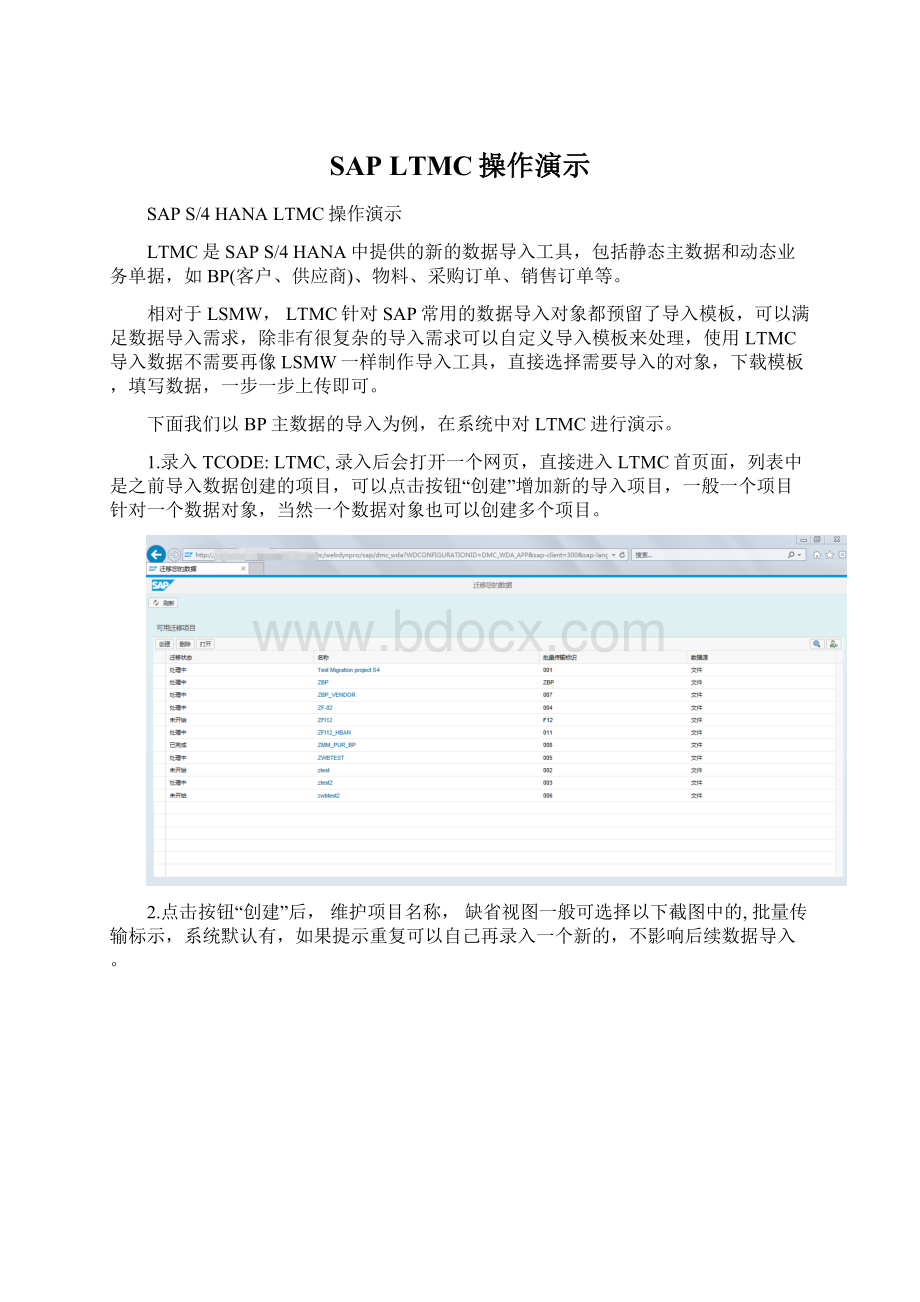
下面我们以BP主数据的导入为例,在系统中对LTMC进行演示。
1.录入TCODE:
LTMC,录入后会打开一个网页,直接进入LTMC首页面,列表中是之前导入数据创建的项目,可以点击按钮“创建”增加新的导入项目,一般一个项目针对一个数据对象,当然一个数据对象也可以创建多个项目。
2.点击按钮“创建”后,维护项目名称,缺省视图一般可选择以下截图中的,批量传输标示,系统默认有,如果提示重复可以自己再录入一个新的,不影响后续数据导入。
3.步骤2的内容录入完毕后,点击按钮“创建”,进入以下界面,在这个界面上列出了各种可导入的数据对象,可以下拉滚动条找需要导入的数据对象,也可以通过过滤输入对象名称来查找。
4.我们选择扩展客户销售视图这个导入对象来做演示
然后双击数据对象,点击确定
5.进入以下界面,点击按钮下载模板,选中本机目录保存模板。
6.模板下载到本机后,文件后缀名为.xml,不要修改文件后缀,直接双击即可以excel格式打开。
7.打开模板后,可以看到模板中有很多页签,第一个页签是英文版的填写介绍,说明填写规则,填写规则主要是有黄色页签中的数据是一定要有的,其它非黄色页签的是可选填的信息。
页签“字段清单”中,可以看出黄色页签的是必须要录入值的,哪些字段是必输重要性这列会显示为工作表中必须,需要注意的是,非黄色页签中的数据可以不录入,但如果你需要录入,那该页签中重要性为工作表中必需的字段必须要录入值。
另外你自己系统中配置成必输的字段也要录入值。
标准的模板中应该已经把每个数据对象所有的字段都列出来了,找到相应的页签去填写数据即可,填写完毕后保存模板。
比如我们这个数据对象填写了以下数据:
黄色的GeneralData中必须要录入,以导入一条数据举例,当然系统支持多条导入
页签“销售数据”中也填入相关数据
税分类页签中也填入数据
8.数据填写完毕后,保存文件,并点击上传文件
在弹出框中,选择要导入的文件路径,也可以维护描述,然后点击上传
9.文件上传完毕后会在列表中显示,然后单击选中文件,上面的一排按钮会由灰色变成可操作状态。
10.点击激活按钮
激活完毕后,开始传输按钮变为可点击,再点击开始传输按钮。
会弹出一个提示框,点击确定
点击确定后,展开数据验证,进度条中会显示进度
当进度条显示100%后,点击关闭按钮
点击关闭后会显示数据验证结果,如果有红色错误信息,则需要按照错误提示进行数据调整,重新上传文件传输。
若数据无问题,则点击按钮下一个
11.会进入一个数据二次验证的界面
点击每一行数据进行数据确认,验证,指导所有的确认完毕,拿其中的一条举例:
进来后确认数据无误后,选中行,然后点击绿勾,然后点击保存即可。
也可以选择所有的,然后点击确认映射值
12.确认完后,再点击按钮下一个
开始模拟导入,滚动条会显示进度,当进度是100%后,点击按钮关闭
13.模拟导入完毕后,进入到消息提示界面,如果有红色错误则模拟导入有问题,纠正错误重新上传模板导入,如果模拟导入没有问题则代表数据没问题,可继续执行正式导入。
点击按钮下一个,继续正式导入
14.点击下一个后,会提示导入进度滚动条,当导入进度为100%时,点击关闭按钮
点击关闭按钮后,如果没有错误信息,代表数据导入成功,则可进到前台tcode或后台表查看数据。
至此操作完毕,是不是很方便,很简单~